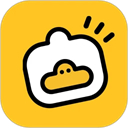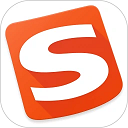VMware Workstation 17 Player v17.6.1介绍
VMware Workstation 17 Player中文版是一款面向用户完全免费的虚拟化软件,其突出特性在于对Windows 11 TPM 2.0的支持,允许用户直接在软件内安装Windows 11操作系统。作为VMware Workstation Pro的精简版本,VMware Workstation 17 Player提供了简洁快捷的用户界面,便于用户快速上手和学习。一旦在电脑上部署了VMware Workstation Player,即可轻松创建新的虚拟机环境。
在这些虚拟环境中,用户能够安装各式各样的操作系统,例如Windows、Ubuntu等。同时用户还可以在这些虚拟机上安装所需软件,其使用体验与实体计算机无异。VMware Workstation 17 Player极为适合进行各类实践操作,包括硬盘分区与调整、操作系统及软件的安装测试、加载并运行光盘映像文件等,所有在虚拟机上的操作都不会对实体电脑的正常运行产生任何影响。
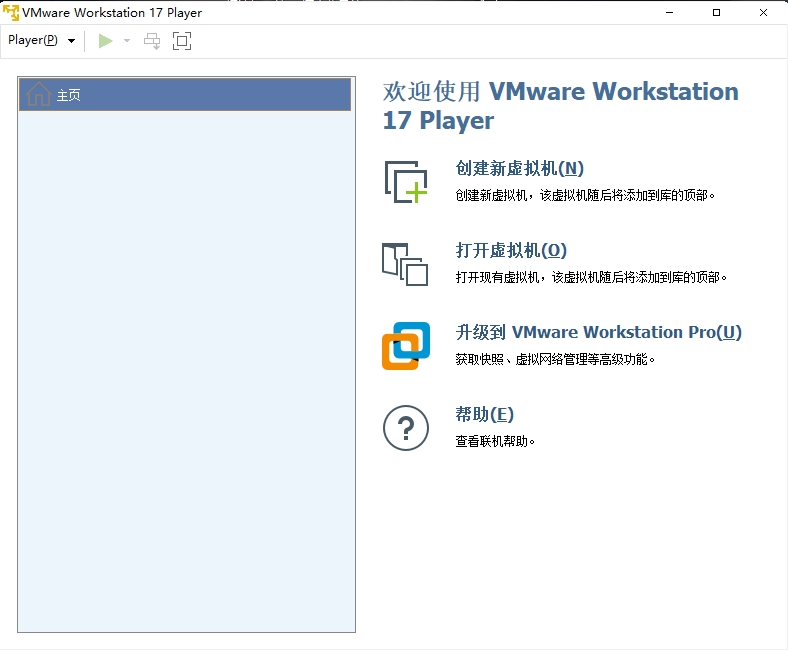
VMware Workstation 17 Player安装激活教程
1、安装前准备,请稍等
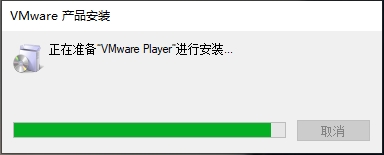
2、点击下一步
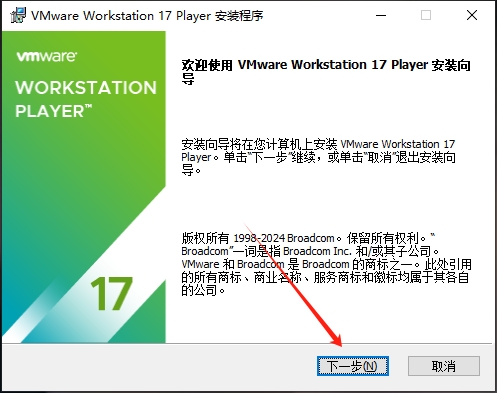
3、勾选协议,点击下一步
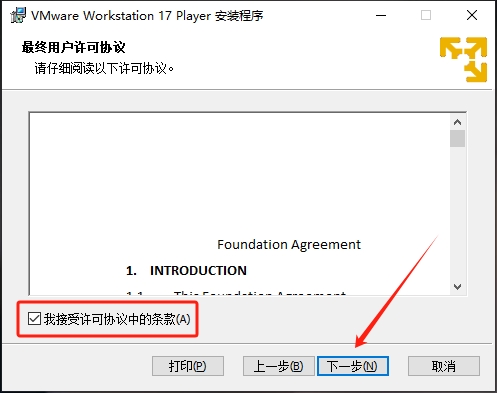
4、选择安装路径,并且勾选第二的选项,点击下一步继续
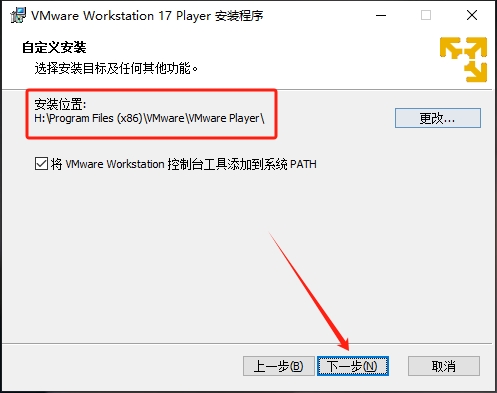
5、点击“下一步”继续
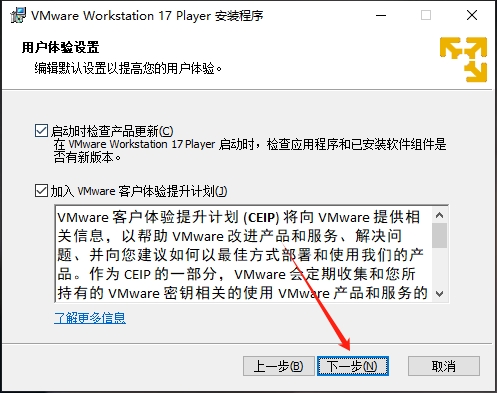
6、点击下一步
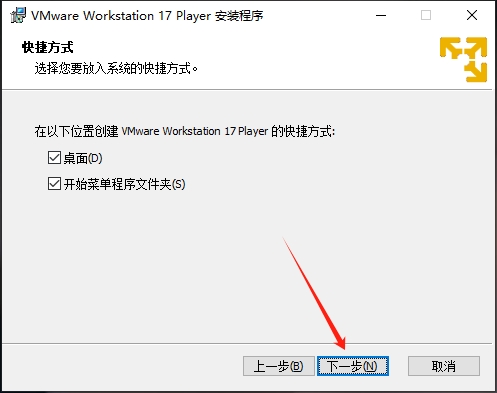
7、点击安装
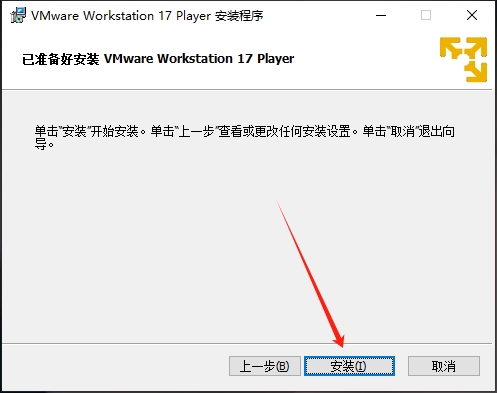
8、软件安装过程中
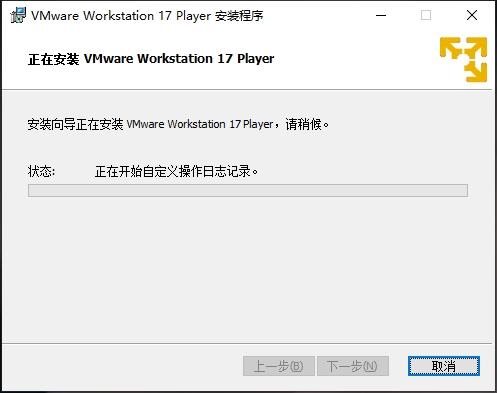
9、安装结束,点击完成退出安装向导
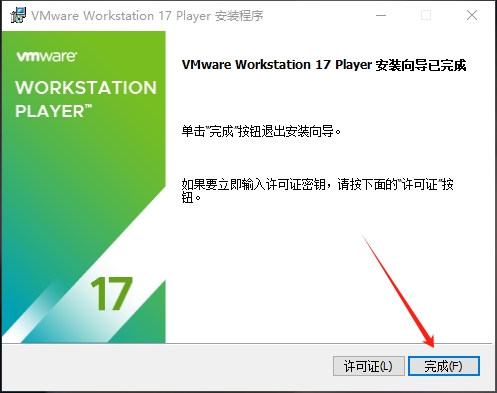
10、运行软件出现如下图界面,用户可选择免费使用,然后点击继续便可进入软件
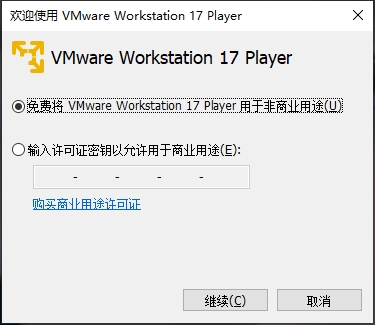
11、当然,用户也可以输入密钥激活使用
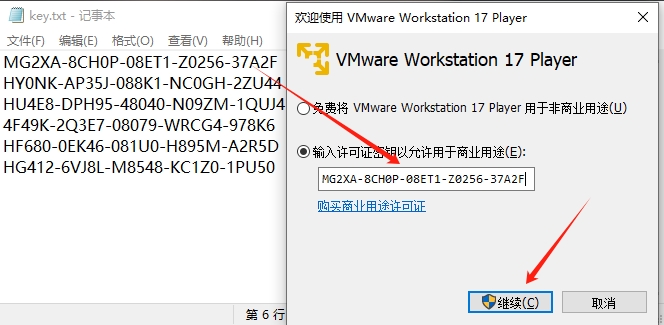
12、至此,VMware Player虚拟机安装成功
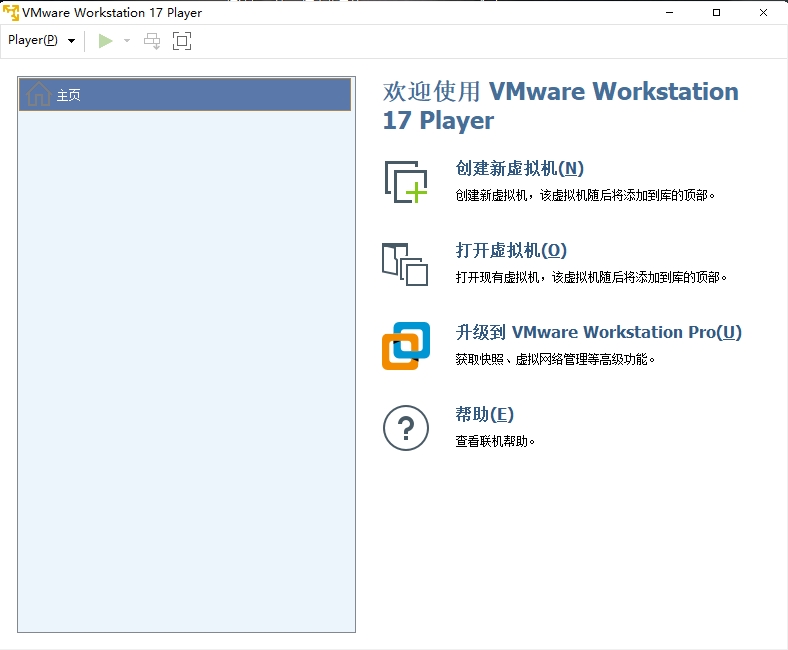
VMware Workstation 17 Player怎么安装虚拟机?
1、选择创建新虚拟机
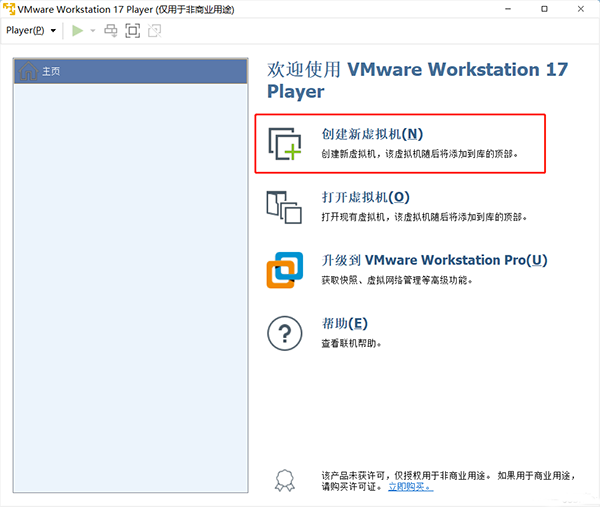
2、选择稍后安装操作系统,点击下—步
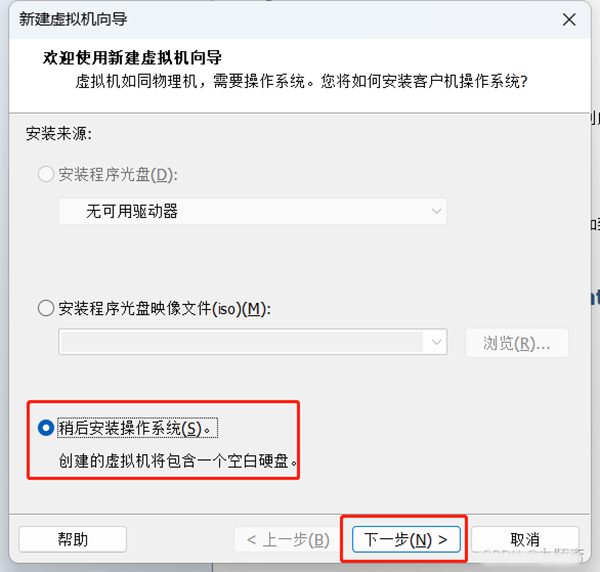
3、选择操作系统的版本
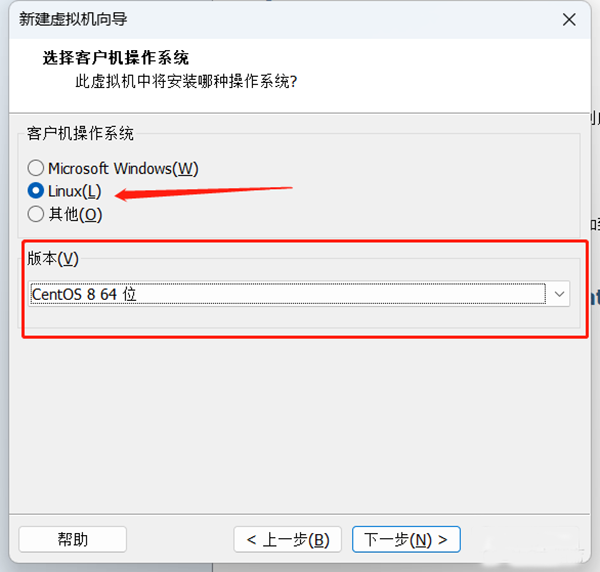
4、设置虚拟机名称和安装位置
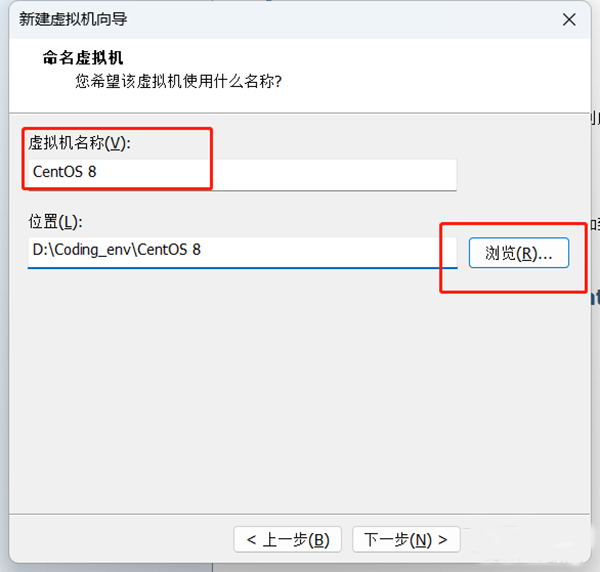
5、设置磁盘大小
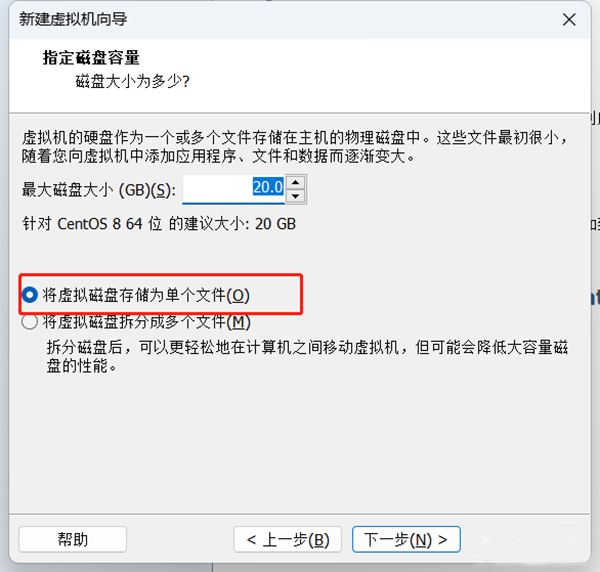
6、点击自定义硬件的配置
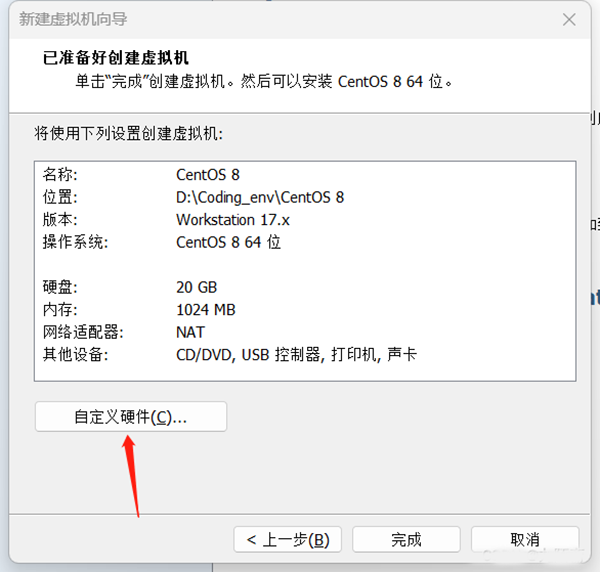
7、设置内存,正常2G就够了
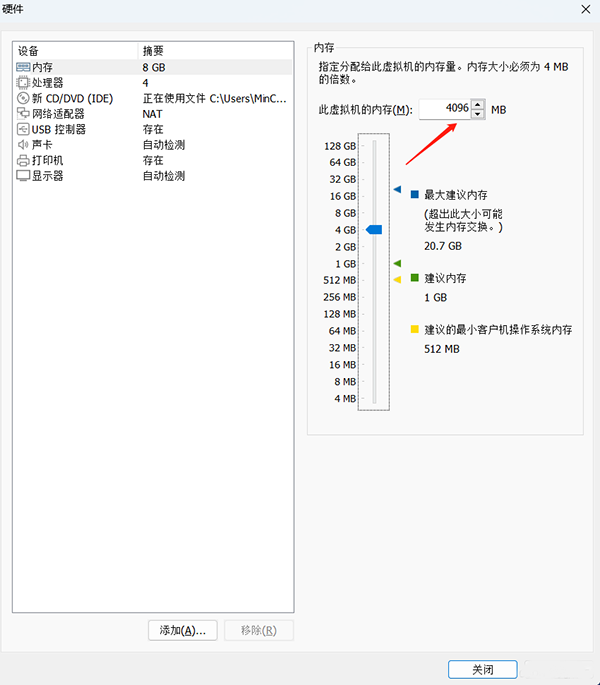
8、根据需求和设备硬件状态,设置内核的数量
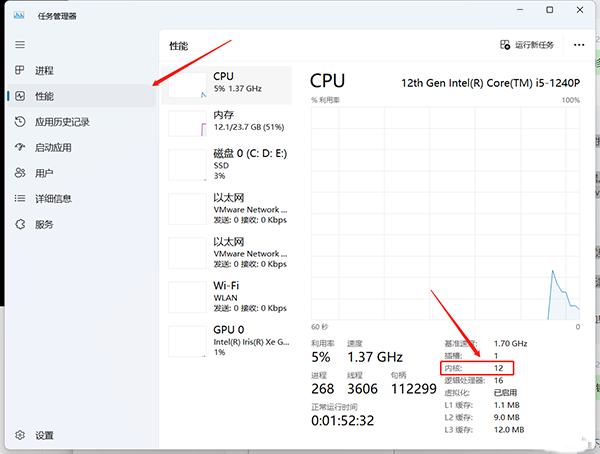
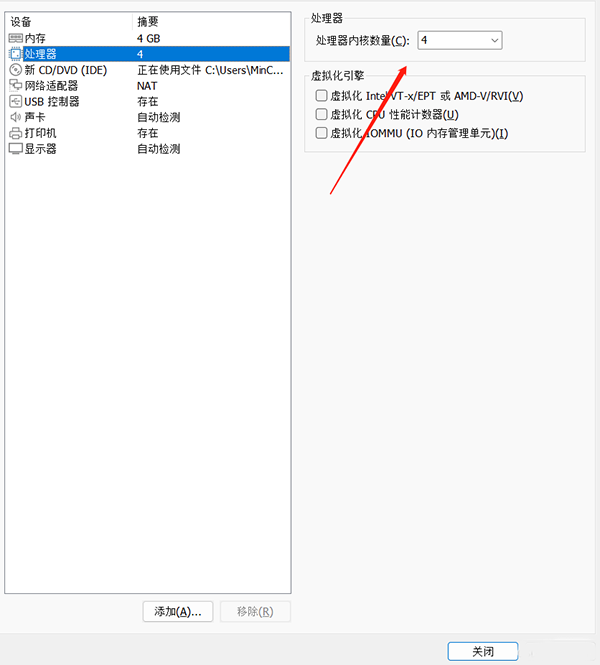
9、设置iso映像文件
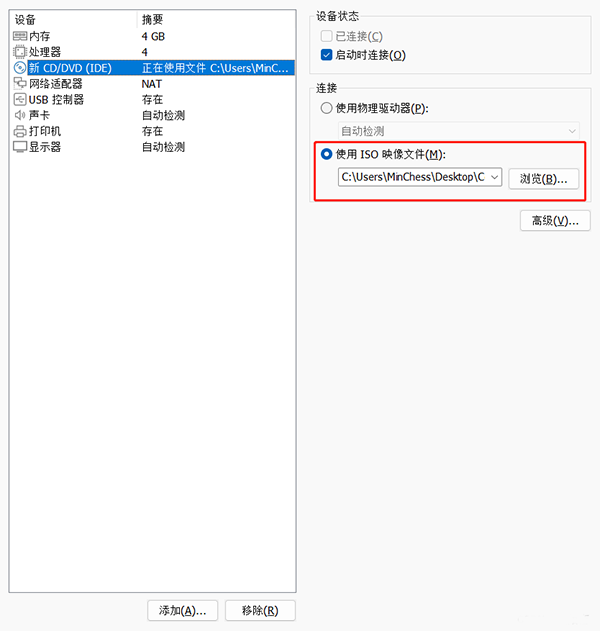
10、点击完成创建虚拟机
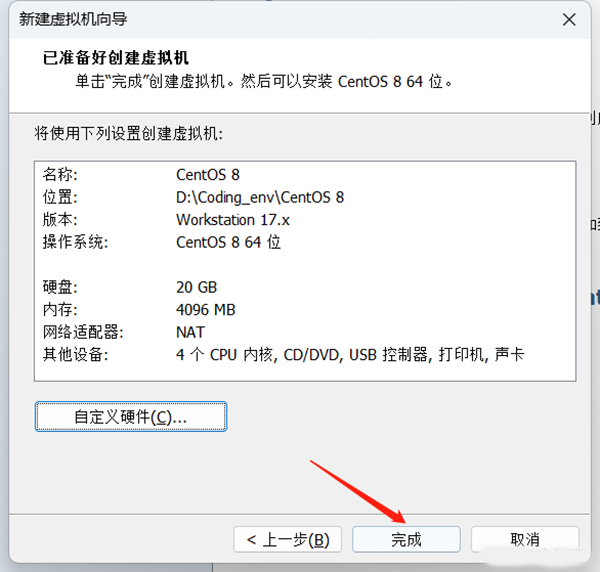
软件特色
1、简洁而强大的虚拟化技术
VMware Workstation Player,历经近二十载精心打磨,与VMware Workstation Pro和VMware vSphere共享同一平台,成就了它在个人电脑桌面虚拟化领域的领先地位。它稳定成熟,能够在不干扰您主操作系统的情况下,安全地在单个PC上运行另一个操作系统作为虚拟机,无需重启电脑。
2、卓越的学习助手
凭借其出色的隔离和沙箱功能,VMware Workstation Player成为学习操作系统、应用程序及其运行机制的完美选择。它允许您在台式机上模拟服务器环境,让您在无干扰的“真实世界”中探索软件和应用程序的开发。
3、随时随地工作的桥梁
该软件允许您通过限制复制粘贴、拖放、共享文件夹和USB设备访问来隔离公司桌面与个人设备,运行加密且受密码保护的虚拟机,确保只有授权用户能够接触公司数据,实现安全的工作灵活性。
4、安全的隔离环境
VMware Workstation Player提供了一个具有独立隐私设置、工具和网络配置的额外安全桌面,保障您的主机系统在上网浏览时的安全性和可靠性。
常见问题解答
1、VMware Workstation Player 是什么?
VMware Workstation Player(曾用名 Player Pro)是一款面向个人用户免费提供的桌面虚拟化应用,它具备丰富的本地虚拟化功能。在获取商业许可证后,它能够运行由VMware Workstation Pro和Fusion Pro创建的受限虚拟机。
2、VMware Workstation Player 是否可以免费使用?
VMware Workstation Player 对于个人非商业用途是免费的(企业和非营利机构使用则视为商业用途)。个人用户若想了解或在家中使用虚拟机,可以免费使用该软件。对于加入VMware学术计划的教育机构学生和教师,同样可以免费使用。
3、VMware Workstation Player 能否与其他 VMware 产品共存?
不可以。VMware Workstation Player 的设计原则是不与其他VMware产品共同安装。若在安装Workstation Player的计算机上检测到VMware Workstation Pro或VMware Server的安装,安装过程将显示错误信息并终止。不过,购买并安装Workstation Pro时,会包含一个可正常工作的Workstation Player版本。
4、安装和使用 VMware Workstation Player 的最低系统要求是什么?
对于一般的主机系统,建议使用至少1 GHz的64位处理器(推荐2 GHz),至少2 GB的RAM(推荐4 GB)。您需要足够的内存来运行64位主机操作系统以及客户机操作系统和应用程序。请查阅相关文档以了解内存需求。VMware Player大约需要150 MB的磁盘空间来完成安装。